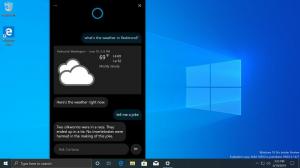Muuta kohdistimen kokoa konsoliin Windows 10:ssä
Windows 10:n konsoli on kuoriympäristö, jossa voit ajaa tekstipohjaisia konsolityökaluja ja -apuohjelmia kirjoittamalla komentoja. Sen käyttöliittymä on hyvin yksinkertainen, eikä siinä ole painikkeita tai graafisia komentoja. Esimerkkejä konsolista ovat WSL, PowerShell ja klassinen komentokehote.
Mainos
Nykyaikaiset Windows-versiot mahdollistavat kursorin koon muuttamisen konsoliikkunassa. Se voidaan asettaa pieneksi, keskikokoiseksi tai suureksi. Vaihtoehto asetetaan sille pikanäppäimelle, jota käytit konsoliesiintymän avaamiseen. Esim. Jos sinulla on useita komentokehotteen pikanäppäimiä, voit asettaa halutun kohdistimen koon kullekin niistä erikseen. Tällä tavalla PowerShellillä, WSL: llä ja komentokehotteella voi olla omat itsenäiset asetukset.
Voit muuttaa kohdistimen väriä konsolissa Windows 10:ssä,
- Avaa uusi komentokehote ikkuna, korotettu komentokehote, PowerShell, tai WSL.
- Napsauta hiiren kakkospainikkeella sen ikkunan otsikkopalkkia ja valitse Ominaisuudet kontekstivalikosta.

- Käytössä Vaihtoehdot -välilehti Ominaisuudet valintaikkunassa, valitse jokin luettelossa olevista vaihtoehdoista Kohdistimen koko ryhmä.

- Ota muutos käyttöön napsauttamalla OK-painiketta.
Tässä ovat kuvakaappaukset.
Oletuskohdistin (pieni).

Kohdistimen keskikoko.

Suuri kursori.

Vinkki: Windows 10:n koontiversiossa 18298 on tehty useita muutoksia käyttöjärjestelmän sisäänrakennettuun konsolialijärjestelmään. Konsolivaihtoehdossa on uusi "pääte"-välilehti, jonka avulla voidaan säätää useita uusia komentokehotteen, PowerShellin ja WSL: n vaihtoehtoja. Tutustu seuraaviin arvosteluihin:
- Muuta konsoli-ikkunan päätevärejä Windows 10:ssä
- Muuta kohdistimen väriä Windows 10:n konsolissa
- Muuta kohdistimen muotoa Windows 10:n konsolissa
Kiinnostavia artikkeleita:
- Kiinnitä järjestelmänvalvojan komentokehote tehtäväpalkkiin tai Käynnistä Windows 10:ssä
- Käytä Ctrl + hiiren rullaa zoomataksesi Windows 10 -konsolia
- Lataa virallinen Windows-komentoviite yli 250 konsolikomennolle
- Lataa väriteemat komentokehotteeseen Windows 10:ssä
- ... ja enemmän!